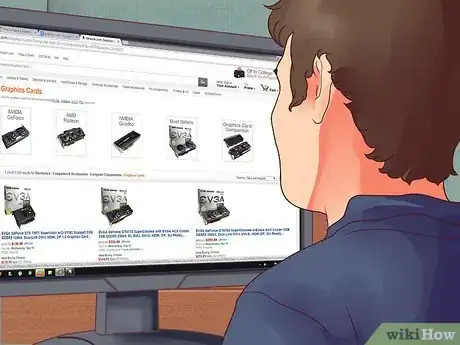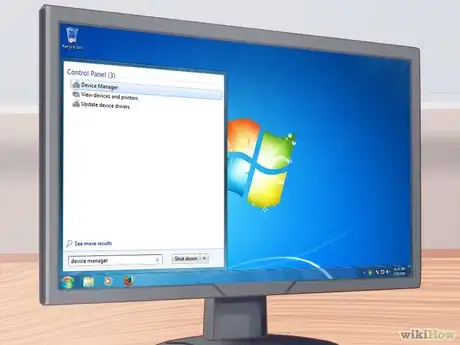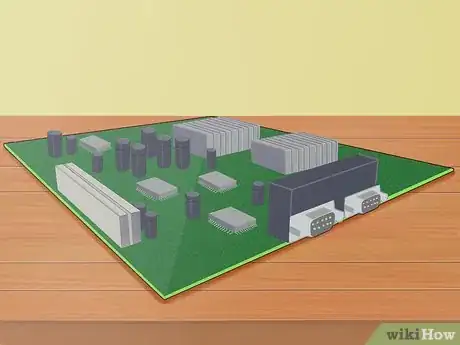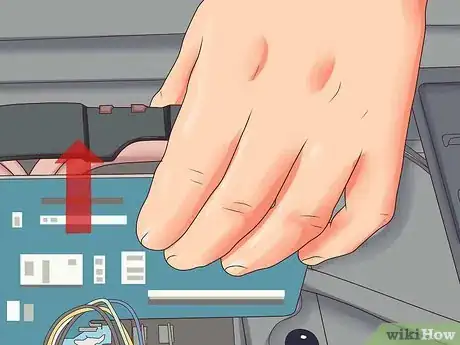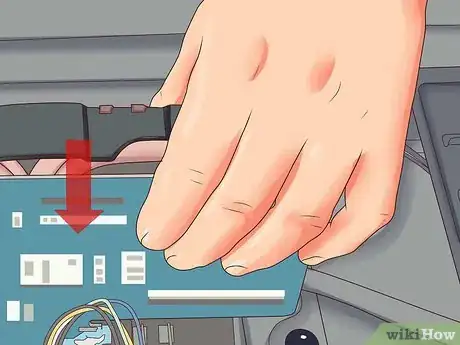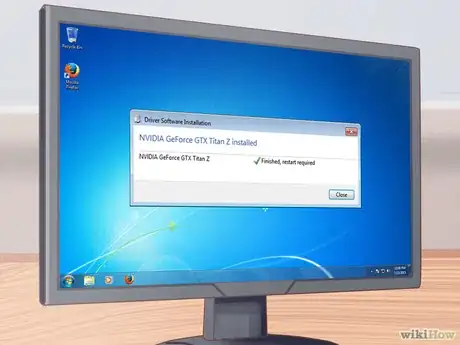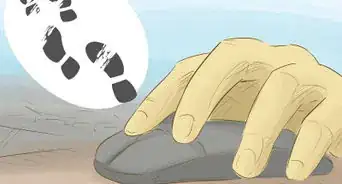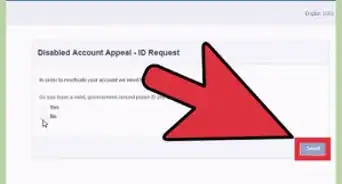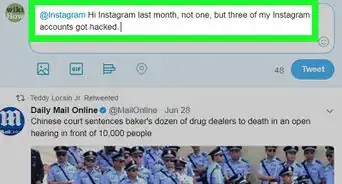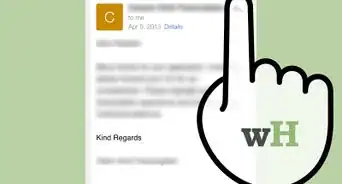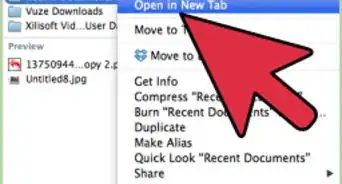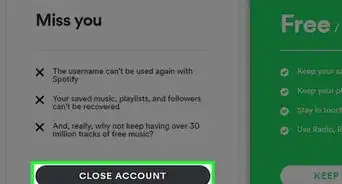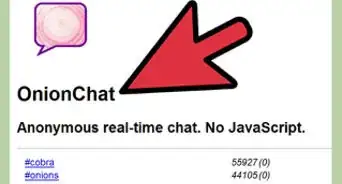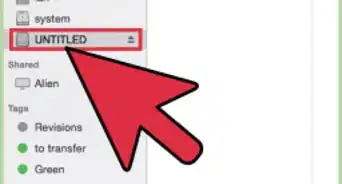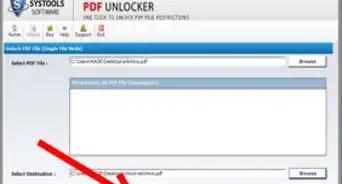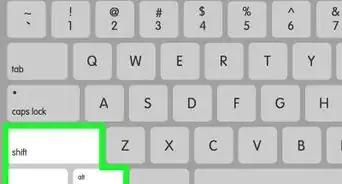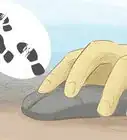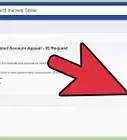X
wikiHow je "wiki", což znamená, že na jednom článku se podílí více autorů. Na vytvoření tohoto článku se podílelo 20 lidí, někteří anonymně, aby jej v průběhu času vylepšili.
Tento článek byl zobrazen 8 307 krát
Chcete své hraní dostat na vyšší úroveň? Samostatná (dedikovaná) grafická karta výrazně zlepší herní výkon, zvláště pokud jste dosud používali grafickou kartu integrovanou na základní desce. Instalace grafické karty zahrnuje otevření počítačové skříně, samotný postup je však jednodušší, než byste si mysleli. Pokračujte na první krok tohoto návodu a zjistěte, jak na to.
Postup
Část 1
Část 1 ze 3:Výběr grafické karty
Část 1
-
1Zkontrolujte napájecí zdroj. Grafické karty jsou jedním z největších žroutů výkonu zdroje, takže musíte zajistit, aby je zdroj zvládal krmit elektřinou. Výkon ve Wattech vyčtete ze štítku přilepeného na zdroji. Spotřebu většiny grafických karet pak zjistíte z jejich produktových specifikací. [1]
- Pokud nebudete mít k dispozici dost výkonu zdroje, hardware nejspíš nebude správně fungovat a počítač se nespustí.
- Na internetu najdete několik kalkulaček pro výpočet výkonu zdroje. Do nich zadáte všechny své komponenty a zjistíte, jaký výkon musí váš zdroj mít. [2]
- Při výběru napájecího zdroje se vyhněte neznámým značkám. I pokud tvrdí, že dokážou pro váš počítač zajistit dostatek výkonu, mohou levné zdroje explodovat a poškodit vše uvnitř vašeho počítače, včetně nové grafické karty. A to dokonce i tehdy, když množství proudu odebíraného komponentami vašeho počítače nepřesáhne limit toho, co je napájecí zdroj schopen poskytovat.
-
2Zkontrolujte si kompatibilitu karty s vaší základní deskou. Tento problém se už vyskytuje jen zřídka, pokud však upgradujete starší počítač, můžete narazit na potíže. Většina moderních základních desek je vybavena PCI-E slotem, který využívají takřka všechny moderní grafické karty. Starší základní desky nabízí AGP sloty, vy tedy musíte použít kartu, která má také rozhraní AGP.
- Pokud si nejste podporou základní desky jistí, podívejte se do její dokumentace.
-
3Změřte si prostor pro kartu. Řada nových grafických karet je poměrně rozměrná, což vám u počítačových skříní s nedostatkem volného místa může zadělat na problém. Najděte si rozměry karty a změřte si metrem prostor ve skříni. Vezměte v úvahu délku, šířku i výšku karty.
-
4Stanovte si požadavky. Na trhu existují stovky různých grafických karet v cenách od 1.500 po více než 25.000 Kč. První věc, kterou si musíte při rozhodování o koupi karty ujasnit, je její účel. Pak už jen najděte dobrý poměr ceny a výkonu. [3]
- Pokud se nebojíte hraní her na hraně možností a stačí vám jen slušný výkon, můžete najít vhodné karty v cenové relaci 2.500 – 5.000 Kč. Oblíbenou volbou z této kategorie jsou Radeon R9 270, nebo Geforce 750 Ti.
- Chcete-li si zahrát hry na maximální nastavení, musíte hledat karty v cenách 6.500 – 9.000 Kč. V této kategorii vedou v popularitě karty GeForce GTX 970 či Radeon R9 390.
- Chcete-li to nejlepší z nejlepšího, najdete to jen mezi high-endovými kartami. Běžný uživatel si při daném cenovém rozdílu nárůstu výkonu nepovšimne, lidé, kteří se zabývají stavbou vysoce výkonných počítačů a jejich přetaktováním, však dokážou z těchto karet dostat nejvyšší možný výkon. Jednou z nejoblíbenějších karet z této kategorie je GeForce GTX 980.
- Pokud toužíte po jedné z nejlepších grafických karet vůbec, sáhněte po GTX Titan X.
- Chcete-li grafickou kartu profesionální kvality, vyberte si Quadro K6000.
- Pokud převádíte video či děláte grafický design, bude se vám hodit grafická karta s velkou pamětí VRAM, buďto 3, nebo 4 GB.
Reklama
Část 2
Část 2 ze 3:Otevření počítače
Část 2
-
1Odinstalujte staré ovladače. Než počítač otevřete, musíte odinstalovat staré ovladače grafické karty. Jde o software, který umožňuje hardwaru komunikovat s operačním systémem.
- Ve Windows můžete ovladače odinstalovat pomocí Správce zařízení. K tomu se dostanete zadáním příkazu správce zařízení do panelu Hledání v nabídce či obrazovce Start.
- Rozevřete si kategorii Grafické adaptéry v okně Správce zařízení. Klikněte pravým tlačítkem na nainstalovanou grafickou kartu a klikněte na "Odinstalovat". Následujte pokyny pro odinstalování ovladačů ze systému. Obraz se nejspíše rozmaže a jeho kvalita se sníží.
- Uživatelé Mac OS X před instalací nové karty ovladače odinstalovat nemusí.
-
2Odpojte počítač. Po odinstalování ovladačů počítač vypněte. Poté z jeho zadní strany odpojte všechny komponenty a vytáhněte napájecí kabel.
-
3Otevřete skříň počítače. Skříň položte na bok tak, aby konektory na zadní straně byly blíže ke stolu. Konektory jsou připevněné na základní desce a pomohou vám určit, kterou stranu počítače lze otevřít. Odšroubujte šrouby upevňující postranní panel počítačové skříně.
- Většina moderních skříní používá ruční šrouby, u starších skříní (nebo když jsou šrouby moc dotažené) pak můžete potřebovat šroubovák s hlavou Phillips.
- Pro lepší přístup si skříň položte na stůl či cvičební lavici. Nepokládejte ji však na koberec.
- Pokud počítač před vypnutím nějakou dobu běžel, bude nejprve vhodná dát komponentám čas, aby vychladly.
-
4Najděte rozšiřující slot. Moderní grafické karty se téměř vždy připojují přes PCIe slot, který obvykle najdete nejblíže procesoru. Buďto v něm je nainstalovaná stará grafická karta, nebo (pokud používáte grafiku integrovanou na desce) může být slot prázdný. [4]
- Pokud máte s nalezením PCIe slotu potíže, podívejte se do dokumentace k základní desce nebo počítači.
-
5Uzemněte se. Vždy, když pracujete s citlivými počítačovými komponentami, byste si měli zajistit patřičné uzemnění. Snížíte tak riziko elektrostatického poškození komponent.
- Je-li to možné, propojte elektrostatický náramek s holým kovem počítačové skříně.
- Pokud náramek nemáte, můžete nahromaděný statický náboj vybít dotekem kovové vodovodní trubky.
- Při práci s počítačem mějte na nohou boty s gumovou podrážkou.
-
6Vyjměte starou grafickou kartu, je-li to nutné. Máte-li nainstalovanou starou grafickou kartu, budete ji před instalací té nové muset vyjmout. Odšroubujte šroub, který kartu drží na skříni, a pak uvolněte svorku na spodní straně karty u konce jejího slotu.
- Při vytahování karty tahejte rovně vzhůru, abyste nepoškodili slot.
- Před vyjmutím karty se ujistěte, že máte odpojeny všechny monitory, a že k ní nejsou připojeny žádné kabely ze zdroje.
Reklama
Část 3
Část 3 ze 3:Instalace karty
Část 3
-
1Odstraňte veškerý prach. Když už máte počítač otevřený a máte přístup k jeho vnitřnostem, měli byste této příležitosti využít k odstranění veškerého prachu, který se uvnitř usadil. Prach může způsobovat přehřívání, které pak může vést k poškození hardwaru.
- S pomocí stlačeného vzduchu či malého vysavače odstraňte co nejvíce prachu a nečistot. Nevynechejte žádný kout ani škvíru.
-
2Vložte novou grafickou kartu. Vyjměte novou grafickou kartu z antistatického sáčku. Uchopte ji opatrně za okraje a nedotýkejte se kontaktů, které vedou na spodní straně karty.
- Pokud dosud v počítači nebyla nainstalovaná žádná karta, budete muset nejprve odstranit kovovou krytku, která zakrývá přihrádku náležící k PCIe slotu.
- Novou kartu zatlačte přímo do PCIe slotu pomocí rovnoměrného a stálého tlaku. Když karta zapadne na místo, měli byste slyšet zaklapnout západku u konce PCIe slotu. Zkontrolujte, zda díry pro šroub na skříni lícují.
- Pokud vaše nová karta zabírá dvě přihrádky, může být nutné odstranit ze zadní strany skříně i sousední krycí panel.
- Zkontrolujte, že vám ve vložení karty nebrání žádné kabely, ani jiné součástky. Ostatní kabely můžete před instalací karty odpojit, a pak je zase vrátit zpět.
-
3Zajistěte grafickou kartu. Pomocí šroubků skříně zajistěte grafickou kartu v otvoru na zadní straně skříně. Pokud karta zabírá na šířku dvě přihrádky, budete k jejímu uchycení potřebovat dva šrouby.
- Zkontrolujte, že je karta řádně uchycená. Až počítač znovu poskládáte, bude karta ležet vodorovně, její uchycení je tedy důležité, abyste předešli poškození karty.
-
4Zapojte napájecí konektory. Většina moderních grafických karet má jeden či dva napájecí konektory, obvykle umístěné na její horní straně. Ty musíte spojit s napájecím zdrojem pomocí jeho PCIe konektorů. Pokud těchto konektorů nemáte dostatek, najdete u většiny grafických karet redukci Molex-PCIe.
-
5Zavřete počítačovou skříň. Jakmile vložíte kartu a zapojíte všechny potřebné kabely, můžete skříň zavřít. Nezapomeňte ji zašroubovat.
- Pokud jste museli cokoliv odpojit, abyste si udělali prostor pro grafickou kartu, nezapomeňte to před zavřením skříně zapojit zpět.
-
6Připojte monitor. Abyste mohli začít novou kartu používat, musíte monitor zapojit do jednoho z jejích obrazových portů na zadní straně karty. Pro nejlepší kvalitu obrazu použijte konektory HDMI či DisplayPort (pokud je váš monitor podporuje). Starší monitory zapojte do DVI. Pokud nemáte k monitoru DVI kabel, u většiny grafických karet najdete přiloženou redukci VGA-DVI.
-
7Nainstalujte nové ovladače. Vše zapojte zpět do počítače, a ten zapněte. Váš operační systém by měl automaticky rozpoznat grafickou kartu a pokusit se ji nakonfigurovat. Pokud se tak nestane, stáhněte si ovladače z webu výrobce karty, nebo vložte CD s ovladači, které jste ke kartě dostali. Chcete-li z karty dostat maximum výkonu, měli byste pro ni nainstalovat ovladače.
- Pokud instalujete ovladače z CD, zkontrolujte, zda nejsou dostupné nové verze, jelikož tyto ovladače mohou být zastaralé. Nejnovější ovladače stáhnete ze stránek výrobce karty.
-
8Otestujte kartu. Nyní, když máte nainstalovanou kartu i její ovladače, je čas ji zapřáhnout. Spusťte svůj oblíbený testovací program (může to být hra s náročnou grafikou, nebo program pro převod videa). S novou kartou byste měli mít možnost pořádně osolit nastavení a užít si lepší grafiku, nebo rychlejší převod.
- Herní výkon počítače ovlivňuje celá řada faktorů včetně dostupné RAM, rychlosti procesoru, a dokonce i množství volného místa na disku.
Reklama
Varování
- Při instalaci a vyjímání držte grafickou kartu jen za okraje, ne za její konektory či součástky.
- Většina notebooků samostatné grafické karty nepodporuje. Pokud však váš notebook možnost upgradu grafiky umožňuje, budete si muset koupit přímo pro váš model navržené karty.
Reklama
Reference
- ↑ http://www.pcadvisor.co.uk/how-to/pc-upgrades/3470162/how-upgrade-your-graphics-card/
- ↑ http://extreme.outervision.com/psucalculatorlite.jsp
- ↑ http://www.tomshardware.com/reviews/gaming-graphics-card-review,3107-5.html
- ↑ http://windows.microsoft.com/en-us/windows7/give-your-pc-some-graphics-muscle-by-installing-a-new-video-card
O tomto wikiHow
Reklama